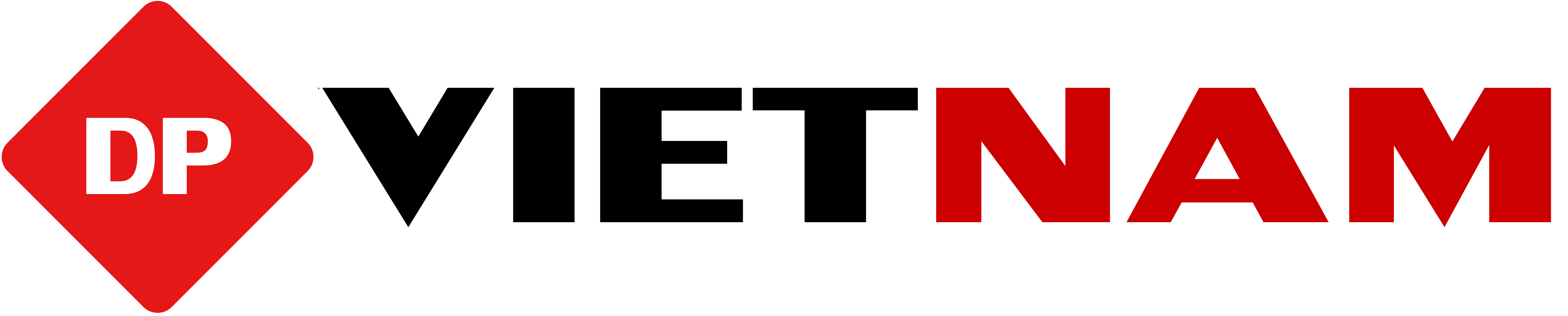
- Email devpro.edu.vn@gmail.com
- Hotline0985.95.08.95
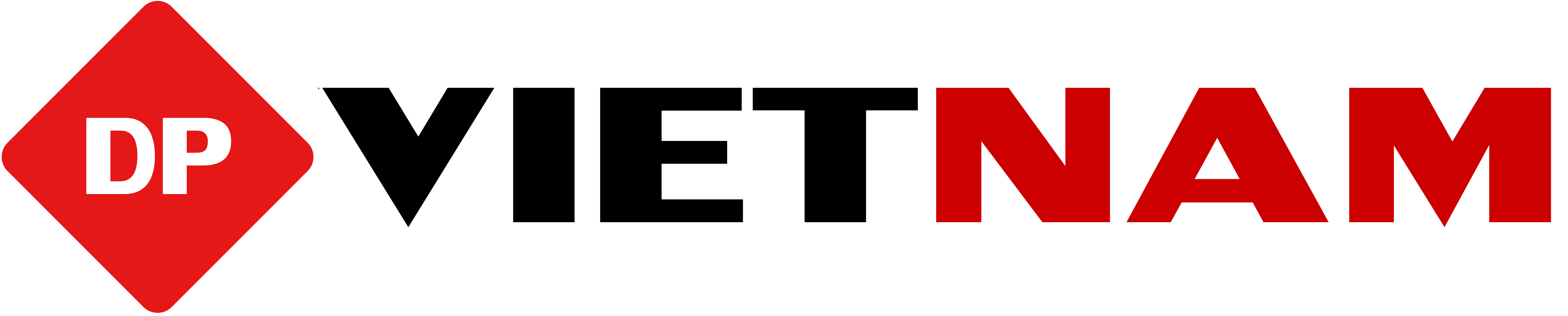
Có rất nhiều trình biên dịch và trình soạn thảo văn bản mà bạn có thể sử dụng để chạy lập trình C. Bạn sẽ tìm thấy cách dễ nhất để chạy lập trình C trên máy tính của bạn (Windows, Mac OS X hoặc Linux) trong bài hướng dẫn cài đặt C dưới đây.
Có một số trang web cho phép bạn chạy chương trình C trực tuyến. Một trong những trang tôi hay sử dụng đó là ideone.com.
Để chạy lập trình C trong Ideone.com, chọn ngôn ngữ C ở cuối trình soạn thảo, viết mã C và bấm Chạy.
Cần lưu ý rằng, các trình biên dịch C trực tuyến bị hạn chế (bạn không thể làm việc với các tệp, việc nhập dữ liệu từ người dùng không sẵn có,…).
Bước 1: Truy cập trang tải xuống của trang web dành cho nhà phát triển của Apple.
Link: https://developer.apple.com/xcode/
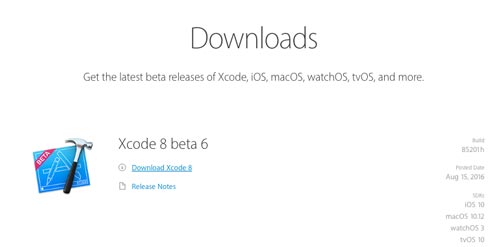
Bước 2: Nhấp vào liên kết tải xuống Xcode. Bạn nên tải xuống phiên bản mới nhất ngay cả khi phiên bản beta.
Bước 3: Khi tải xuống hoàn tất, mở Xcode và làm theo hướng dẫn để cài đặt nó. Bạn có thể muốn đặt Xcode vào Ứng dụng để sử dụng sau này.
Bước 4: Sau đó, mở Xcode và vào File> New> Project.
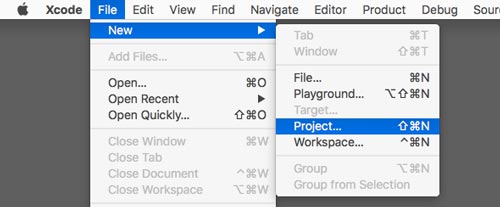
Bước 5: Trong phần OS, chọn ứng dụng , chọn công cụ dòng lệnh và nhấn tiếp theo.
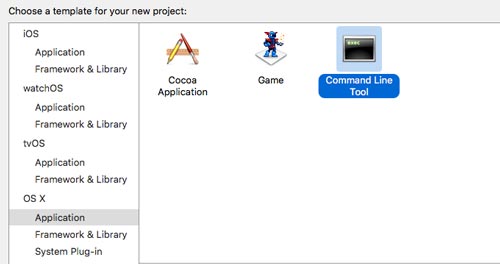
Bước 6: Cung cấp Tên sản phẩm , ví dụ: “Xin chào.”, chọn C trong phần ngôn ngữ. Sau đó, nhấp vào tiếp theo.
Bước 7: Chọn vị trí bạn muốn lưu dự án trong máy Mac của bạn. Bạn có thể bỏ chọn nút Create Git repository và nhấn Create.
Bước 8: Điều hướng đến tệp main.c trong màn hình nơi bạn có thể xem mã mặc định do XCode cung cấp.
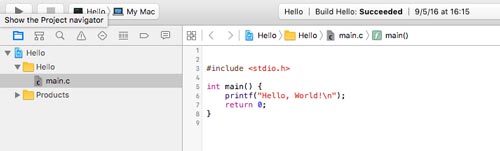
Bước 9: Thay đổi mã như bạn muốn. Và cuối cùng để chạy mã, đi đến sản phẩm> Run hoặc đơn giản là nhấn Cmd + R.
Theo mặc định, bạn sẽ thấy đầu ra ở cuối màn hình.
Để chạy lập trình C trên Linux, bạn cần:
Một trình biên dịch. Chúng tôi sẽ cài đặt trình biên dịch GNU GCC tốt cho người mới bắt đầu.
Các công cụ và thư viện phát triển.
Một trình soạn thảo văn bản (gEdit hoạt động tốt cho mục đích của chúng tôi). Hoặc, bạn có thể tải xuống trình soạn thảo văn bản mà bạn chọn.
Dưới đây là hướng dẫn từng bước để chạy C trong Linux (Ubuntu, Debian, CentOS, Fedora, Red Hat và Scientific Linux):
Bước 1: Mở terminal và đưa ra lệnh sau.
Đối với phân phối Ubuntu và Debian:
$ sudo apt-get update
$ sudo apt-get cài đặt build-essential manpages-dev
Đối với CentOS, Fedora, Red Hat và Linux:
# yum groupinstall 'Development Tools'
Điều này cài đặt trình biên dịch GNU GCC và các công cụ liên quan trên hệ thống của bạn.
Bước 2: Để xác minh nếu trình biên dịch gcc được cài đặt, hãy đưa ra lệnh.
$ gcc --version
Nếu bạn nhận được kết quả tương tự như thế này, gcc được cài đặt đúng trên hệ thống của bạn.
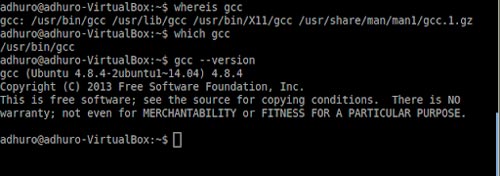
Bước 3: Mở trình soạn thảo văn bản mà bạn chọn và lưu tệp có đuôi .c . Tôi đã tạo file hello.c bằng gEdit.
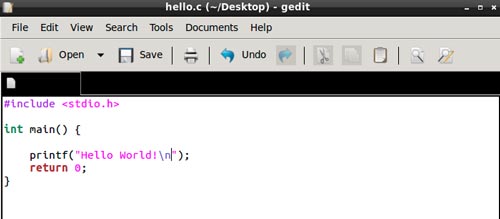
Nếu bạn là một trình hướng dẫn Linux, hãy sử dụng vim hoặc emacs. Bất kỳ trình soạn thảo nào cũng tốt nhưng đừng quên sử dụng phần mở rộng .c;.
Bước 4: Chuyển sang thư mục chứa tập tin và đưa ra lệnh sau.
$ gcc program-source-code.c -o-name-of-your-choice
Ở đây, program-source.code.c là tên tệp mà bạn đã chọn trước đó và tên bạn chọn có thể là bất kỳ tên nào bạn thích. Trong trường hợp của tôi, tôi đã đưa ra lệnh sau. $ gcc hello.c -o hello
Bước 5: Nếu không có lỗi, tệp thực thi có tên được tạo, xin chào là do tôi đặt.
Cuối cùng, bạn có thể xem đầu ra bằng lệnh sau.
$ ./hello
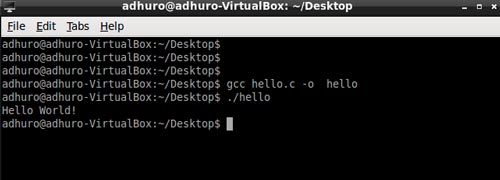
Bạn có thể tưởng tượng, bạn cần sử dụng tên của tệp thi hành mà bạn đã chọn trước đó. Ngoài ra, bạn cần sử dụng đường dẫn đến tệp thi hành nếu bạn đang ở trong một thư mục khác.
Để chạy Lập trình C trong Windows, hãy tải xuống phần mềm có tên Code::Blocks. Sau đó, viết mã C, lưu tệp với phần mở rộng .c và thực thi mã.
Để thực hiện quy trình này dễ dàng hơn, hãy làm theo hướng dẫn từng bước này.
Bước 1: Truy cập trang tải xuống bản phát hành nhị phân của Code::Blocks trang web chính thức.
Bước 2: Trong phần Windows XP / Vista / 7 / 8.x / 10 , nhấp vào liên kết với mingw-setup (hàng được đánh dấu) hoặc từ Sourceforge.net hoặc FossHub.
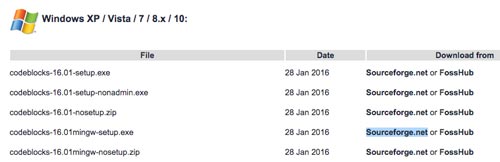
Bước 3: Mở tệp Code :: Blocks Setup và làm theo hướng dẫn ( Tiếp theo> Tôi đồng ý> Tiếp theo> Cài đặt ). Điều này cài đặt Code :: Blocks với trình biên dịch gnu gcc, đây là trình biên dịch tốt nhất để bắt đầu với người mới bắt đầu.
Bước 4: Bây giờ, mở Code :: Blocks và vào File> New> Empty file (Shortcut: Ctrl + Shift + N )
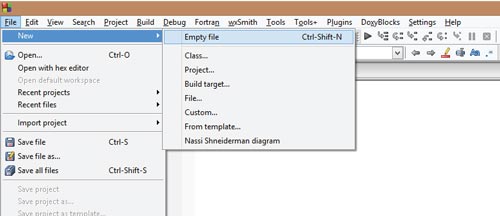
Bước 5: Viết mã C và lưu tệp với phần mở rộng .c. Để lưu tệp, hãy chuyển đến Tệp> Lưu (Phím tắt: Ctrl + S ).
Chú ý: Tên tệp phải kết thúc bằng đuôi .c , như: hello.c, your-program-name.c
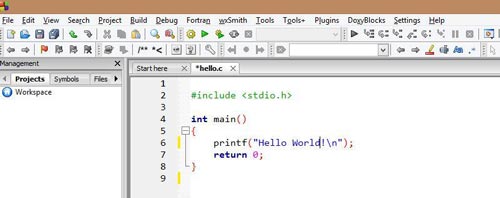
Bước 6: Để chạy chương trình, hãy vào Build> Build and Run (Phím tắt: F9). Điều này sẽ xây dựng các tập tin thực thi và chạy nó.
Nếu chương trình của bạn không chạy và thấy thông báo lỗi "không thể tìm thấy trình biên dịch thực thi trong đường dẫn tìm kiếm của bạn (trình biên dịch GNU GCC)", hãy vào Cài đặt> Trình biên dịch> Tệp thực thi Toolchain và bấm Tự động phát hiện . Điều này sẽ giải quyết vấn đề trong hầu hết các trường hợp.
Tài liệu lập trình C khác bạn nên xem: